
Panoramica del software Recuva per Android e alternativa a Recuva per Android

Perdere file importanti sul proprio dispositivo Android può essere stressante, soprattutto se non si dispone di un backup. Molti utenti si rivolgono a Recuva, un popolare strumento di recupero dati, e si chiedono se possa essere d'aiuto con i loro telefoni Android . In questo articolo, presenteremo il software Recuva per Android , spiegheremo come funziona e ne discuteremo i limiti.
Offriamo anche due alternative professionali che possono aiutarti a recuperare i file persi dalla memoria interna, dalla scheda SIM e dalla scheda SD del tuo Android in modo rapido e sicuro. Segui questa guida per ripristinare facilmente foto, video, messaggi, contatti e altro ancora.

Recuva è un utile strumento di recupero dati di CCleaner che aiuta gli utenti a recuperare file da PC, Mac , unità USB, dischi rigidi e lettori CD/MP3. Supporta il recupero di una varietà di file, tra cui foto, musica, documenti, video, e-mail e così via. Offre una versione base gratuita e Recuva Pro, per consentire a più utenti di scegliere.
Scopri le caratteristiche principali di Recuva:
Perché Recuva non riesce a rilevare il mio telefono? Come accennato in precedenza, Recuva è in grado di recuperare i file persi solo dalla scheda SD del tuo telefono Android Android quindi non può rilevarlo. Per utilizzare Recuva per Android , dovrai rimuovere la scheda SD dal tuo Android e collegarla al PC tramite un lettore di schede SD.
Ecco come fare:
Passaggio 1. Rimuovi la scheda SD dal tuo telefono Android e collegala al computer tramite un lettore di schede SD.
Passaggio 2. Avvia Recuva sul tuo computer, scegli i tipi di file che vuoi scansionare, quindi fai clic su "Avanti".
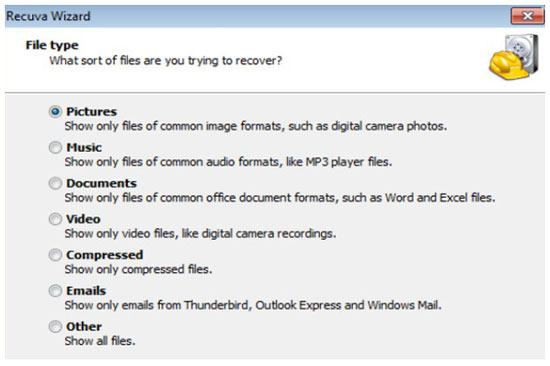
Passaggio 3. Sarà necessario selezionare la posizione del file da scansionare. Qui puoi selezionare la posizione della tua scheda SD, quindi fare clic su "Avanti".
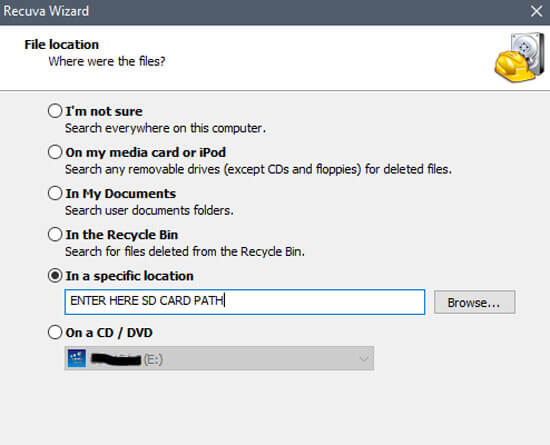
Passaggio 4. Il processo di scansione richiederà un po' di tempo. Una volta completato, potrai vedere i file persi visualizzati sull'interfaccia. Seleziona quello che ti serve e clicca su "Recupera".
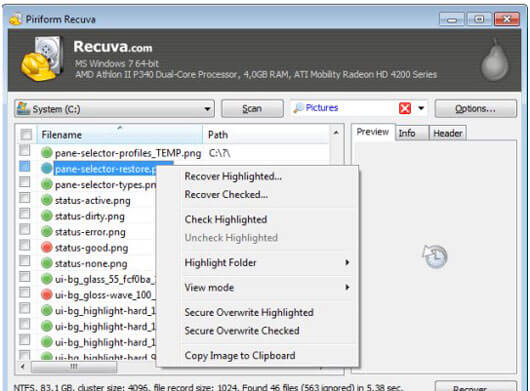
Recuva è disponibile sia in versione gratuita che con opzioni di aggiornamento a pagamento, a seconda delle funzionalità di cui hai bisogno.
Recuva Free
Recuva Professional (il più popolare - $ 24,95)
CCleaner Professional Plus (miglior rapporto qualità-prezzo $ 39,95, scontato da $ 64,95)
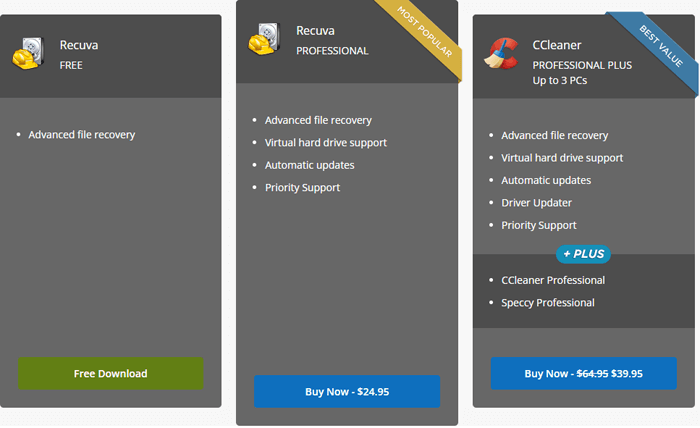
In breve, mentre l'edizione gratuita di Recuva è in grado di gestire le attività di recupero di base, le versioni Professional e Professional Plus offrono funzionalità più complete e supporto tecnico. Per gli utenti che desiderano provare a recuperare file solo occasionalmente, la versione gratuita potrebbe essere sufficiente. Tuttavia, per esigenze di recupero avanzate, si consiglia l'aggiornamento.
Poiché Recuva ha una compatibilità limitata con i dispositivi Android , ecco due alternative migliori che puoi prendere in considerazione a seconda delle tue esigenze.
Coolmuster Data Recovery è uno strumento di recupero professionale che funziona in modo molto simile a Recuva. È progettato per aiutare gli utenti a recuperare senza sforzo file cancellati, formattati o inaccessibili da un'ampia gamma di dispositivi di archiviazione. Che i dati siano stati persi da un disco rigido interno/esterno, un'unità flash USB, una fotocamera digitale, una scheda di memoria o altri dispositivi di archiviazione portatili, questo programma può recuperarli in pochi passaggi. La sua interfaccia intuitiva lo rende adatto sia ai principianti che agli utenti avanzati.
Perché scegliere Data Recovery?
Simile a Recuva, Coolmuster Data Recovery non supporta il recupero diretto da telefoni Android . Tuttavia, se cercate uno strumento che si avvicini il più possibile a Recuva in termini di funzionalità e scenari di recupero, questo software è la scelta ideale.
Come utilizzare Data Recovery:
01 Avvia il software Data Recovery sul tuo computer Windows o Mac .
02 Collegare il dispositivo di archiviazione di destinazione (ad esempio una scheda SD, un'unità flash USB o un disco rigido esterno) al computer.
03 Qui selezioniamo la modalità "Recupero dati eliminati" dal pannello di sinistra, scegliamo la partizione o il dispositivo che desideri scansionare e clicchiamo su "Avvia scansione".

04 Dopo la scansione, verranno visualizzati tutti i file recuperabili. È possibile filtrarli per tipo di file o posizione.

05 Seleziona i file che desideri ripristinare e fai clic su "Recupera sul computer". Apparirà una finestra di dialogo, imposta una cartella di output sul tuo computer (evita di salvare sullo stesso dispositivo), fai clic su "OK" e il processo di recupero inizierà automaticamente.

Guida video
Recuva non è in grado di rilevare il tuo Android , né può scansionare e recuperare ogni parte del tuo dispositivo Android . Pertanto, per recuperare efficacemente i file cancellati sul tuo Android , hai bisogno di uno strumento professionale di recupero dati Android . In questo caso, ti consigliamo vivamente di provare Coolmuster Lab.Fone for Android . È una delle migliori alternative a Recuva che ti aiuta a recuperare file dalla memoria interna, dalla scheda SIM e dalla scheda SD del tuo telefono Android in modo rapido e sicuro.
Caratteristiche principali di Lab.Fone per Android :
Scarica Lab.Fone per Android sul tuo PC o Mac e scopri come recuperare i file persi su un telefono Android con questa alternativa al software Recuva per Android .
Con la modalità Android Data Recovery di Lab.Fone per Android , puoi recuperare messaggi eliminati , registri delle chiamate, contatti, video, musica, foto e documenti dalla memoria interna e dalla scheda SIM Android .
Ecco come fare:
01 Scarica e apri Lab.Fone per Android sul tuo computer, quindi collega il tuo telefono Android al PC con un cavo USB. Segui le istruzioni visualizzate sullo schermo per far sì che il software rilevi il tuo Android . Una volta rilevato, vedrai la schermata seguente: clicca su "Avanti" per continuare.

02 Per i file multimediali, puoi selezionare "Scansione rapida" o "Scansione approfondita" e poi fare clic su "Continua".
Nota: per poter analizzare tutti i file persi nella memoria interna, è necessario effettuare il rooting del telefono Android .

03 Dopo la scansione, vedrai tutti i file persi ed esistenti sullo schermo. Puoi abilitare "Visualizza solo gli elementi eliminati" per visualizzare in anteprima i file persi sul tuo telefono Android . Ora, seleziona i file che desideri recuperare e clicca sul pulsante "Recupera" per recuperarli.

Guida video
Se i file persi sono memorizzati sulla scheda SD esterna, puoi utilizzare la modalità di recupero della scheda SD di Lab.Fone per Android per recuperare i file eliminati, tra cui foto, video, musica e documenti sulla scheda SD.
Scopri i passaggi:
01 Dopo aver collegato il tuo Android al PC, seleziona la modalità "Recupero scheda SD". Rimuovi la scheda SD dal tuo Android e collegala al computer tramite un lettore SD. Fai clic su "Avanti" per continuare.

02 Fare clic sulla scheda SD inserita e fare clic su "Avanti" per avviare la scansione.

03 Dopo la scansione, vai ai tipi di file richiesti e seleziona i file eliminati che desideri, quindi fai clic su "Recupera" per recuperarli.

Guida video
Recuva è uno strumento di recupero dati noto e affidabile per Windows e dispositivi di archiviazione esterni, ma presenta evidenti limiti quando si tratta di Android . Non è in grado di rilevare direttamente il telefono, né di recuperarne ogni parte.
Per gli utenti Android , Coolmuster offre due ottime alternative. Coolmuster Data Recovery è il più vicino a Recuva in termini di funzionalità, adatto a schede SD e dispositivi di archiviazione esterni. Coolmuster Lab.Fone for Android , invece, è progettato specificamente per i dispositivi Android e consente di recuperare file persi da memoria interna, schede SIM e schede SD in modo rapido e sicuro.
Che tu voglia uno strumento simile a Recuva o una soluzione di recupero Android dedicata, i prodotti Coolmuster offrono un modo sicuro, facile da usare ed efficace per recuperare i file persi.
Articoli correlati:
I 11 migliori software di recupero della memoria del telefono per Android che dovresti conoscere
Le 8 migliori app di recupero video per Android nel 2025 [Comparativo]
Potenti app di recupero SMS per Android : 9 opzioni per te
Come eseguire il recupero dei dati Android senza root? [3 semplici modi]





